Wifi merupakan sarana dalam mengakses internet yang paling simpel dan banyak menguntungkan.
Selain kecepatannya yang lebih stabil, Wifi ini juga dapat digunakan lebih dari satu perangkat.
Namun terkadang, ada orang nakal yang selalu konek dengan Wifi Anda. Tentunya hal ini sangat merugikan karena kecepatan aksesnya akan menurun.
Mengganti password wifi dalam beberapa bulan sekali sangatlah penting untuk menjaga agar tidak digunakan semena-mena.
Selain dapat diganti menggunakan pc atau laptop, password wifi juga bisa diganti melalui ponsel.
Cara mengganti password wifi lewat hp hampir sama dengan cara mengganti menggunakan pc/laptop, hanya saja tampilan antar mukanya sedikit berbeda.
Untuk itu, berikut cara mengganti password Wifi.
Cara Mengganti Password Wifi ZTE
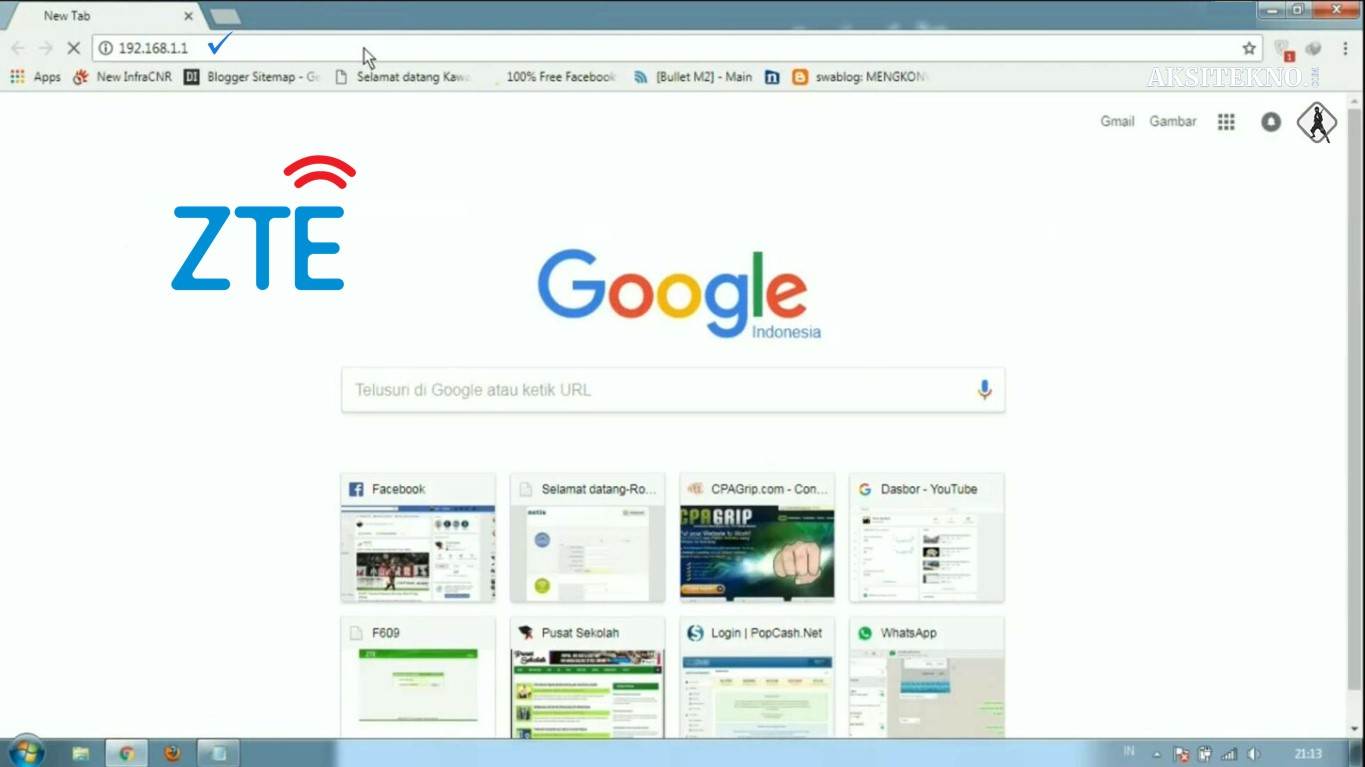
Penggantian password Wifi ZTE dapat dilakukan melalui PC atau smartphone.
Untuk mengganti password melalui PC, pastikan terlebih dahulu bahwa PC yang digunakan sudah terhubung dengan jaringan pada Wifi.
Jika sudah, maka Anda dapat mengikuti langkah-langkah sebagai berikut.
- Buka browser yang biasa digunakan pada PC Anda, lalu ketik alamat IP 192.168.1.1
- Nantinya akan muncul halaman konfigurasi berupa login username serta password, maka isilah kedua perintah tersebut.
- Setelah itu, arahkan pada menu Network, lalu pilih WLAN, klik Security dan ganti password Wifi dalam kolom WPA Passphrase.
- Ketika proses perubahan password telah selesai, maka klik Submit.
Selain melalui perangkat PC, penggantian password Wifi ZTE ini juga dapat dilakukan melalui smartphone.
Sebenarnya cara ini hampir sama seperti mengganti password Wifi ZTE di PC.
Namun jika Anda masih bingung, berikut langkah-langkah yang harus dilakukan.
- Buka browser pada smartphone Anda, kemudian masukan alamat IP 192.168.1.1
- Lalu akan muncul halaman untuk login username dan password seperti pada PC, masukan keduanya.
- Geser layar ke arah kiri untuk melihat menu, kemudian pilih Network, lalu WLAN, dan terkhir Security.
- Perhatikan kolom WPA Passpharse dan lakukan perubahan password Wifi pada kolom tersebut.
- Jika proses pengubahan telah selesai, geser layar ke bawah untuk mencari opsi Submit.
- Setelah itu, akses internet smartphone yang tersambung pada Wifi akan terputus. Untuk menyambungkannya lagi, maka gunakan password yang baru.
Cara Mengganti Password Wifi TP-Link

TP-Link merupakan salah satu modem atau router yang telah digunakan oleh PT.Telkom secara resmi.
Selain itu, TP-Link juga sudah banyak dikenal oleh masyarakat Indonesia kerena konfigurasinya yang mudah dan harganya murah.
Untuk mengganti password Wifi TP-Link ini, Anda dapat melakukannya menggunakan perangkat PC.
Untuk itu, berikut tahapan-tahapannya.
- Pastikan terlebih dahulu alamat IP, username, serta password dari TP-Link yang digunakan dengan melihat bagian bawah modem tersebut.
- Jika sudah mengerti, maka selanjutnya buka browser dan ketik alamat IP 192.168.0.1 lalu masukan username dan password dengan mengetikkan kata “admin” pada keduanya.
- Setelah itu perhatikan pada bagian kanan halaman, dan arahkan pada menu Wireless kemudian Wireless Security.
- Lihat pada bagian kolom Wireless Password, ketikan password baru yang akan digunakan.
- Apabila password baru telah diketik dengan benar, maka scroll ke bawah dan klik Apply untuk menyimpan perubahan yang dilakukan.
Cara Mengganti Password Wifi First Media
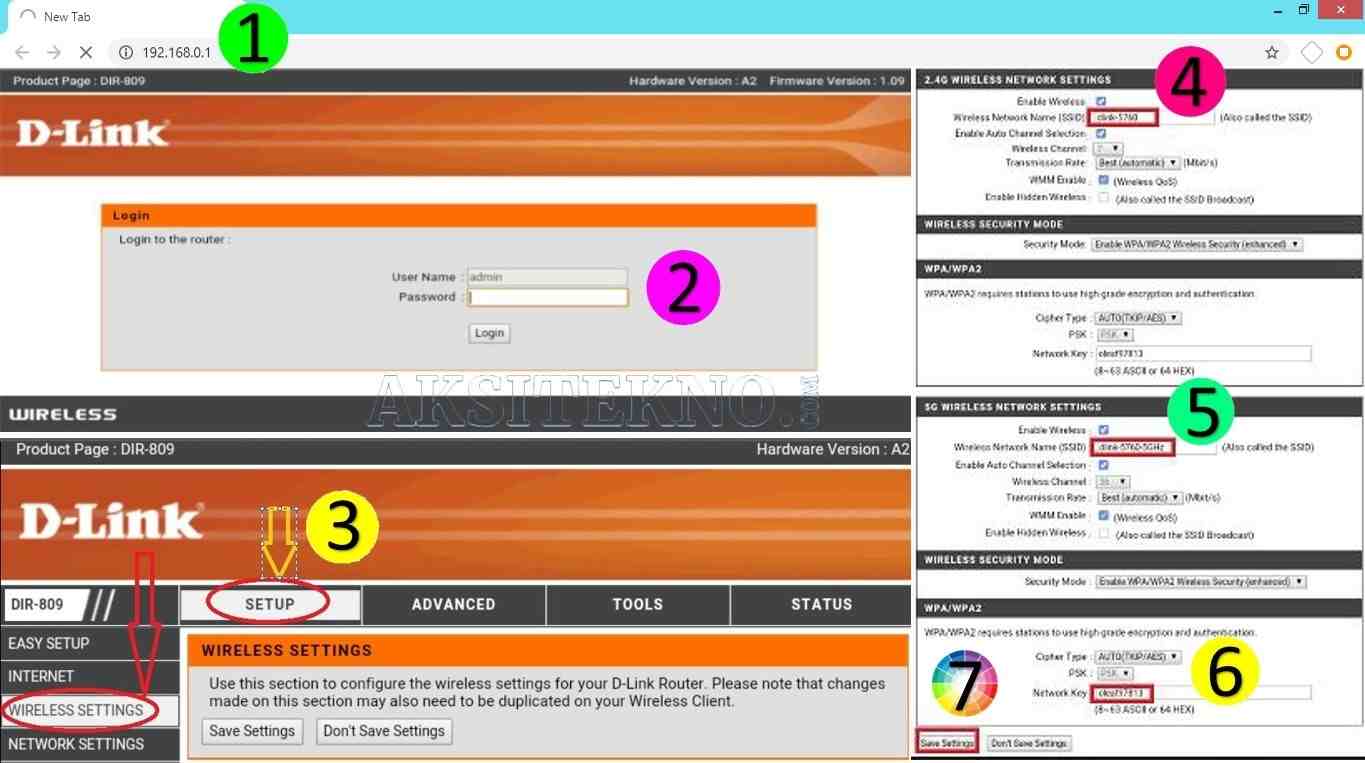
Untuk mengganti password Wifi First Media dapat Anda lakukan melalui perangkat PC.
Hampir sama seperti cara untuk mengganti password Wifi lainnya, syarat yang diperlukan hanya masuk pada web pengaturan router.
Oleh karena itu, berikut tahapan yang perlu dilakukan untuk mengganti password Wifi First Media.
- Pertama, pastikan PC yang digunakan sudah terbubung dengan WiFi First Media.
- Buka browser lalu ketikan alamat IP 192.168.01 pada kolom pencarian, nantinya halaman pengaturan router akan muncul.
- Setelah itu, akan muncul perintah untuk memasukan username dan password yang sebelumnya sudah dibuat. Jika password belum pernah diatur, maka langsung saja klik opsi “Login”.
- Kemudian klik pada plihan Setup yang berada di bagian paling kiri atas layar, maka pengaturan router akan muncul.
- Selanjutnya isilah kolom “Change Password to” serta “Re-Enter New Password” dengan password baru yang diinginkan.
- Apabila sudah, klik “Save Setting” pada bagian bawah layar untuk menyimpannya dan password telah berhasil diganti.
Cara Mengganti Password Wifi Indihome

Seperti yang telah diketahui, bahwa Indihome merupakan layanan Wifi yang paling banyak digunakan di Indonesia.
Selain aksesnya yang terbilang cepat, proses pemasangan Wifi ini juga mudah karena akan datang petugas khusus dari Indihome yang melakukannya.
Sedangkan untuk mengganti password Wifinya, Anda dapat melakukannya sendiri dengan cara sebagai berikut.
- Buka browser lalu tulis alamat IP 192.168.1.1
- Masukan username dan password dengan mengetik kata user.
- Ketika sudah masuk maka akan muncul tab menu, pilihlah Network lalu perhatikan bagian Wlan Settings dan klik Advance. Nantinya halaman pengaturan Wifi akan muncul.
- Perhatikan kolom Pass Pharse dan ketikkan password baru yang diinginkan lalu klik Apply untuk menyimpannya.
Tutorial Mengganti Password Wifi di HP
Koneksikan terlebih dahulu Wifi di ponsel Anda jika ingin menggantinya melalui ponsel.
Buka browser yang Anda miliki pada ponsel tersebut, kemudian ketikan http://192.168.1.1/ pada address bar, kemudian Enter.
Apabila alamat tersebut tidak dapat dibuka, Anda bisa menggantinya dengan http://192.168.0.1/ atau http://192.168.1.254/.
Nantinya Anda akan diarahkan langsung ke halaman login website.
Masukkan username dan password Anda. Apabila masih default belum diganti, biasanya username dan passwordnya adalah user.
Anda akan dihadapkan oleh banyak menu, carilah menu Network.
Pada menu ini pilihlah WLAN, kemudian Security.
Tunggu sampai Anda diarahkan ke halaman khusus pergantian password Wifi.
Masukkan password baru pada kolom yang tersedia atau WAP Passphrase.
Catat atau ingat kembali password tadi, kemudian klik Sumbit untuk mengganti passwordnya.
Anda bisa melakukan tes apakah Wifi dapat terkoneksi atau tidak dengan melakukan reconnect atau menggunakan device lain.
Melihat Password Wifi di HP
1. Melihat Password Wifi Menggunakan WiFi Password Recovery
Pastikan HP dalam kondisi root terlebih dahulu dan Anda pernah menyimpan atau terknoeksi dengan jaringan wifi.
Jika memenuhi kriteria tersebut, install WiFi Password Recovery.
Buka aplikasinya dan jika muncul notifikasi akses root, berikan izin, kemudian klik selanjutnya.
Anda akan diperlihatkan beberapa list wifi yang pernah terkoneksi di ponsel beserta dengan passwordnya.
Pilih salah satu wifi yang ingin dilihat passwordnya, nantinya akan diperlihatkan password dari wifi tersebut.
2. Melihat Password Wifi Menggunakan ES File Exploler
Penggunaan aplikasi ES File Exploer hanya akan berhasil ketika ponsel sudah dalam kondisi root, pernah terkoneksi dengan wifi dan nantinya secara otomatis akan tersimpan dalam sistem.
Install ES File Exploler, bisa versi standar atau pro.
Buka aplikasi, kemudian cari di kategori Sistem – Data/Misc/Wifi.
Disana akan muncul beberapa file, fokus cari WPA_Supplicant.conf.
Klik open file, pilih mode HTML Viewer atau Text Viewer.
File tersebut akan berisi seluruh daftar wifi dan password yang pernah terkoneksi di ponsel Anda.
3. Melihat Password Wifi Menggunakan Password Viewer
Download terlebih dahulu aplikasi bernama Wifi Password Viewer.
Buka aplikasi tersebut dan Anda akan diperlihatkan banyak wifi yang telah terhubung dengan ponsel.
Cara melihat password wifi di hp adalah dengan klik salah satu jaringan yang ingin diketahui passwordnya.
Nantinya Anda akan diperlihatkan password dari jaringan tersebut apabila belum diganti oleh pemiliknya.
Pentingnya Mengganti Password Wifi
Keamanan Jaringan
Keamanan sandi jaringan internet sangatlah penting, jangan sampai Anda tidak mengganti password dan username sampai bertahun-tahun atau bahkan dibiarkan secara default.
Apabila user dan password masih default kemudian tidak diganti, maka akan meningkatkan resiko dibobol para hacker.
Pasalnya dari pihak penyedia layanan biasanya memberikan user dan password berupa user secara default.
Para hacker tidak hanya menembak jaringan Anda untuk digunakan sebagai jaringan internet di lokasinya, tapi ada kemungkinan mengambil data Anda.
Data tersebut diambil dari device yang terkoneksi dengan jaringan internet tadi.
Menjaga Kecepatan Lebih Stabil
Jaringan internet yang digunakan oleh banyak orang tentunya akan membuat kecepatan menjadi lemot.
Terlebih jika ada yang membocorkan password wifi Anda ke orang lain, penggunanya justru semakin banyak dan kecepatannya semakin menurun.
Pergantian password wifi secara berkala ini tentunya akan mengembalikan atau menjaga kecepatan internet menjadi lebih stabil.
Disini Anda juga bisa membatasi berapa jumlah device yang dapat terhubung dengan jaringan internet Anda.
Misalkan di setting pembatasan 5 device, maka jika sudah terkoneksi 5 device dan ada yang ingin terkoneksi, maka tidak bisa.
Sekalipun bisa masuk ke jaringan wifi, maka kecepatannya lebih rendah dibandingkan yang 5 tadi.
Kapan Sebaiknya Mengganti Password Wifi?
Mengganti password wifi secara berkala sama pentingnya dengan mengganti password social media.
Disarankan untuk mengganti password wifi sekitar sebulan sekali atau tiga bulan sekali tergantung dengan situasi.
Misalkan ada teman-teman Anda yang bermain ke rumah dan terkoneksi oleh jaringan wifi Anda, maka hari itu atau hari besoknya sebaiknya segera diganti.
Pasalnya jika tidak segera diganti dan ada teman Anda yang pintar dalam urusan hacking, maka akan berakibat fatal.
Bisa saja password Anda diganti oleh rekan Anda pada saat itu juga atau bisa juga melakukan pencurian data.
Apabila Anda mengganti password wifi, pastikan mengandung berbagai macam karakter agar tidak mudah dibobol.
Anda wajib mengganti password wifi secara rutin untuk menghindari hal-hal yang tidak diinginkan seperti jaringan dibobol ataupun pencurian data.
Cara mengganti password wifi lewat hp lebih praktis dan tidak repot dibandingkan menggunakan komputer.
Dengan cara mengganti password Wifi lewat hp maupun komputer diatas, tentunya Wifi Anda akan terhindar dari pencurian akses yang dapat menimbulkan berbagai macam kerugian.
Salam Aksitekno, Semoga sukses!
 Aksitekno Situs Berita Tekno No. #1 di Indonesia
Aksitekno Situs Berita Tekno No. #1 di Indonesia